合并命令是修改工具栏里的一个冷门命令,平常用的不多,但是也有必要说下它的用法。
它可以用于把被打断的线条重新合并,也可以把两条或多条线条合并成一个整体。
这次除了介绍合并工具的用法之外,还会通过几个小例子,说明下合并工具可以用于哪些情况。
◀ BEGIN ▶
a.点击“合并”命令图标
b.输入快捷键“J”,回车确认
c.选择菜单栏“修改”,再选择下拉菜单“合并”
1)绘制图形,如图示红、绿两条直线

2)输入快捷键“J”,回车确认
》》系统提示“选择源对象”
3)点击左侧红色线条
》》系统提示“选择要合并到源的直线”
4)点击右侧绿色线条,回车确认
5)完成,查看效果
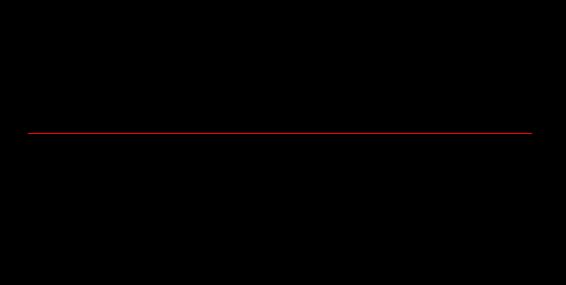
注:直线与直线的合并时,直线之间必须共线,不能转折;但是可以不连接,即中间可以断开。
1)绘制图形,如图示红、绿两段多段线
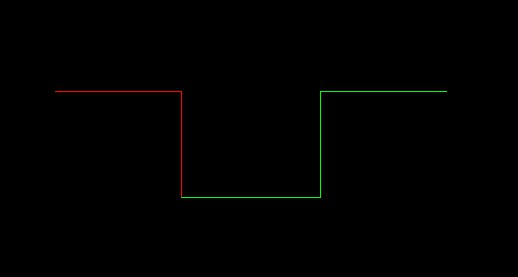
2)输入快捷键“J”,回车确认
3)依次点击红、绿两段多段线,回车确认
4)完成,查看效果
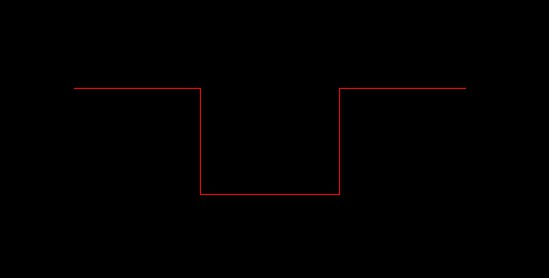
注:多段线与多段线的合并时,多段线之间必须要连接,即中间不能断开;但是可以存在转折。
1)绘制图形,如图示红、绿两条直线和中间白色多段线
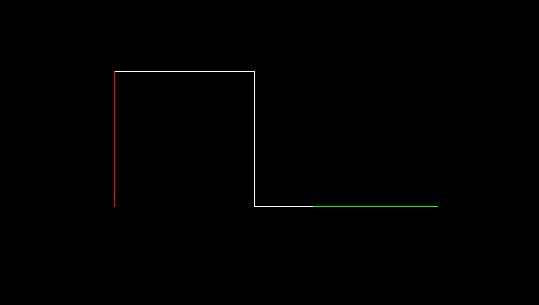
2)输入快捷键“J”,回车确认
》》系统提示“选择源对象”
3)点击中间白色多段线
》》系统提示“选择要合并到源的直线”
4)依次点击红、绿两条直线,回车确认
5)完成,查看效果
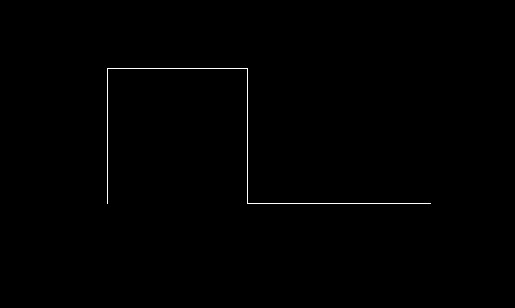
注:多段线与直线的合并时,线条之间可以转折,但是必须要连接,即中间不能断开;
另外源对象必须是多段线,即先点击多段线,再点击直线。


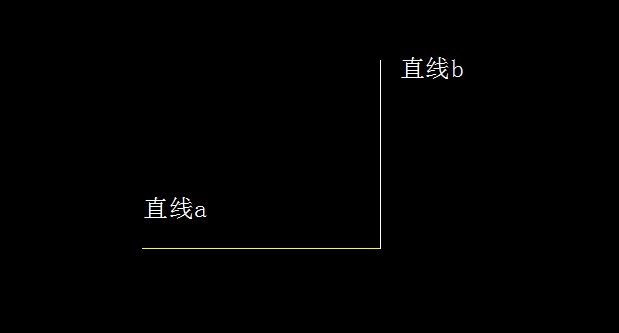
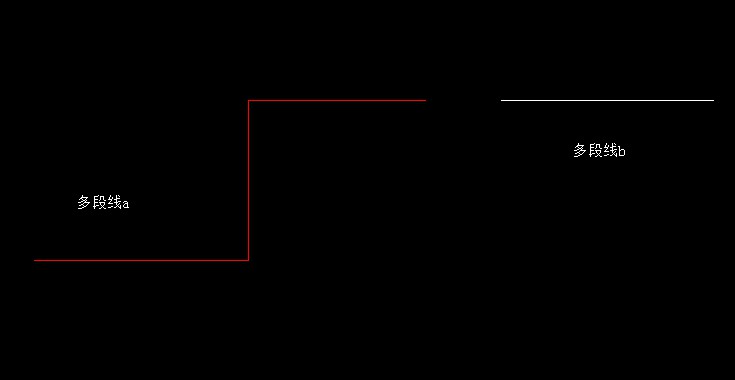
总结:
总的来说,合并命令的使用方法比较简单,先选择一个源线条,再选择一个或多个要合并的线条。哪些情况可以合并,哪些不可以合并,在上述也进行了说明,可以在实践中多尝试几次,就可以找到规律了。